
Die Anleitung hab ich im Hackintosh Forum gefunden und wollte es einfach mal ausprobieren.
Bei dieser Variante muss der ESXi Server nicht mit dem Unlocker Tool gepatcht werden um macOS zu installieren. Das System bleibt unverändert!
mein Testsystem:
- VMware ESXi-7.0.0-15843807
- Intel Core i3-8100T
- 16 GB RAM
- 500 GB SSD
benötigt werden:
- laufendes System mit OS X oder macOS
- macOS Catalina aus dem App Store
- USB-Stick (für den Installer)
- efi_osx.vmdk (bootloader)
USB-Stick erstellen
macOS Catalina aus dem App Store downloaden und die heruntergeladene Install macOS Catalina App im Terminal auf den USB-Stick transferieren.
(Der Stick wird mit seinem Namen unter /Volumes eingebunden und muss in dem Befehl noch geändert werden.)
sudo /Applications/Install\ macOS\ Catalina.app/Contents/Resources/createinstallmedia --volume /Volumes/NAME-DES-USB-STICKS /Applications/Install\ macOS\ Catalina.app --nointeraction
VM erstellen
Neue VM mit der gewünschten Hardware erstellen. (z.B. 4 Cores, 4 GB RAM, 80 GB Hardsisk)
Zum booten wird die efi_osx.vmdk benötigt. Diese auf den Datastore laden (in den Ordner der VM) und als weitere Festplatte hinzufügen.
Festplatte hinzufügen → Vorhandene Festplatte, die efi_osx.vmdk auswählen
Den USB-Stick in die VM durchreichen. Stick in den Server.
Anderes Gerät hinzufügen → USB-Gerät → Neues USB-Gerät, den Installer-Stick auswählen
macOS installieren
Nach dem einschalten der VM sollte das OpenCore Bootmenü erscheinen. Dort Install Mac OS Catalina auswählen um in den Installer zu booten.
Die Bedienung ist etwas verzögert und die Auflösung war bei mir sehr hoch. Am besten in den Vollbildmodus oder die Konsole in einer neuen Registerkarte öffnen.
Ab hier kann jetzt macOS (wie gewöhnlich) installiert werden.
VMware Tools installieren
Damit die VM optimal läuft, müssen die VMware Tools installiert werden. Auf dem Host sind sie aber nicht verfügbar.
- Direkt von VMware. (benötigt einen kostenlosen VMware Account) https://my.vmware.com/de/web/vmware/downloads/…
- Die letzte VMware Fusion App herunterladen und die benötigte ISO Datei entpacken. http://softwareupdate.vmware.com/cds/vmw-desktop/fusion/
Die darwin.iso aus der com.vmware.fusion.zip.tar extrahieren und auf den Datastore kopieren.
Befindet sich unter: com.vmware.fusion.zip.tar\com.vmware.fusion.zip\payload\VMware Fusion.app\Contents\Library\isoimages\
Wird die ISO jetzt als Laufwerk in die VM verbunden, können die VMware Tools installiert werden.
Die Tools werden als Systemerweiterung blockiert und müssen bei der Installation ggf. mehrmals erlaubt werden.
VMware VMRC
Man sollte sich noch die VMware Remote Console installieren. Damit lässt es sich besser mit dem Gast arbeiten.
Fazit
Die Installation verlief problemlos. Mit den installierten VMware Tools ist die Bedienung auch gar nicht mal sooo schlecht. ;)
Zum rumspielen und ausprobieren ok. Als Produktivsystem, ohne durchgereichte GPU, aber nicht zu empfehlen.
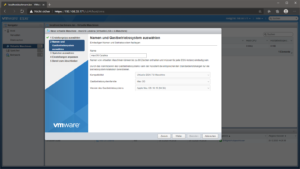
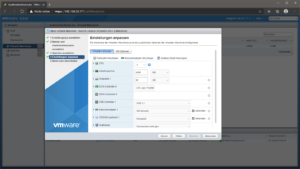
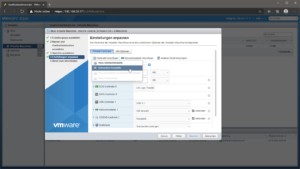
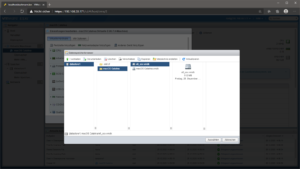
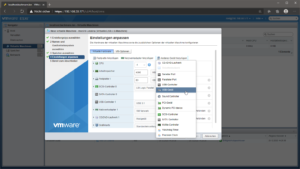
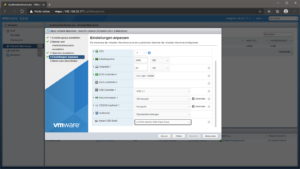
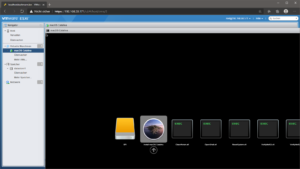
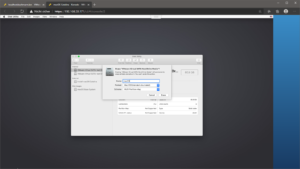
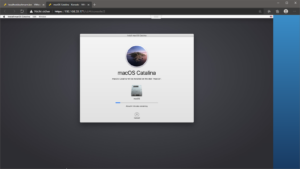
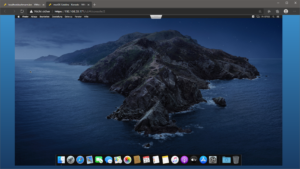
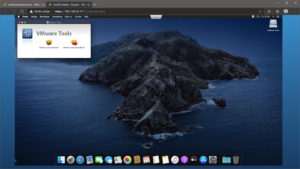
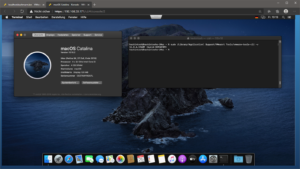
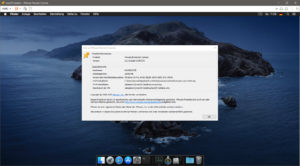
Und nun noch Nuo-RDS (früher iRapp) installieren.
Arbeite nur so.
Guter Tipp, danke!
Moin ! Hat jemand einen Tipp, wie ich das ohne Mac bewerkstellige ? Dazu benötige ich wohl eine fertige ISO ….
Gefunden aber nicht ausprobiert. Eine Möglichkeit unter Linux wäre:
– das script https://raw.githubusercontent.com/kholia/OSX-KVM/master/fetch-macOS-v2.py herunterladen
– ausführen und im Menü die gewünschte Version zum download auswählen
– das dmg in ein raw disk image konvertieren
apt install dmg2img
dmg2img BaseSystem.dmg BaseSystem.img
– das image auf einen USB-Stick schreiben
dd if=/pfad/zum/BaseSystem.img of=/dev/usb-stick-device
– vom Stick sollte jetzt das Recovery-Image laden und dort die Möglichkeit anbieten macOS zu installieren
die Installation wird jetzt aus dem Internet geladen, was etwas dauern kann …
Kannste ja mal ausprobiern und Rückmeldung geben ob das so funktioniert hat.
Hi,
was mache ich falsch wenn er nach der OSX Installation wieder in die Ansicht zum Setup startet?
Ich sehe bei mir im Bootloader auch die EFI Partition nicht sondern nur install macOS Catalina.
Es ist als würde er die Festplatte mit der Installation nicht erkennen.
Schwer zu sagen. Ist die Installatation denn sauber durchgelaufen?
Nein, es lief nicht durch. Hat immer in den letzen 3 Minuten neu gebootet. Im LOG stand immer “unable to get fs for /macos”
Habe jetzt mal die Festplatte mit APFS formatiert. Da hat er mir dann vor dem Reboot noch die Partition “MAC OS installier” angelegt, mit dem ich die Installation dann zu Ende bringen konnte. Nun läuft es also.
Hast du geschafft, deine iGPU an die macOS VM durchzureichen?
Nein, hab ich auch bisher noch nicht probiert.
moin!
klappt alles wunderbar. bin mittlerweile schon auf montery (12.0.1) unterwegs.
der start der VM läuft allerdings etwas holprig (startet ca. 5-7 mal neu, bis es klappt)
gibt es die möglichkeit die “efi_osx.vmdk” zu aktualisieren?
hab hier “https://github.com/thenickdude/KVM-Opencore/releases/” was gefunden.
ansonsten erstmal vielen dank.
arni
Danke für die Infos.
Die efi_osx.vmdk ist nicht von mir. Kann ich dir nicht sagen.
ok, danke!
irgendeine idee, woher die kommt?
Aus dem Hackintosh Forum.
https://www.hackintosh-forum.de/forum/thread/49594-anleitung-os-x-auf-vmware-esxi-7-installieren-ohne-unlocker/
Die 3 dortigen Dateien sind, wenn man den .txt Suffix entfernt hat, aber weder mit dem Apple Komprimierungstool noch mit Keka zu entpacken ! :-(
Du meinst die aus dem Hackintosh Forum, oder?
Anhand meiner Anleitung benötigst du diese aber garnicht.
Unter Windows mit 7-Zip lassen sie sich aber problemlos entpacken. ;)
Moin Moin,
iwi will mein ESXi net.
Ich bekomme nach dem einbinden der efi_osx.vmdk und dem Stick mit macOS Catalina (medium funktioniert an einem richtigem Mac) das macOS medium angezeigt (Bild 7 bei dir), danach kommt jedoch:
[EB|`LD:LF] FIO: 0, DIR: 1, P: , DP: 1
[EB|`B:SBS] SZ: 621112
[EB|#B: SHA] 4f3bba961 4aa@dbae1943ab55b83beac7e278986
[EB|`WL:PWLFNV] Err (0x) & GV wake-failure
[EB|`WL:DT] Err (0x) @ WL:PWLFNV
[EB|`WL:PWLFRIC] | @ RTC:R
[EB|`WL:DT] Err (OxE) & WL:PWLFRTC
[EB|’LD:LKC] BPDK -> (System\Library\Prel inkedKernels\prel inkedkernel .development)
[EB|`LD:OFS] Err (0xE) @ OPEN (System\ \Library\\Prel inkedKernels\ \prel inkedkernel .development)
[EB|`LD:LKC] BPDK, IR -> (System\Library\Prel inkedKernels \prel inkedkernel)
[EB|`LD:LKFS] } Ok(0)
[EB|’LD:LKC] 3 Ok(0)
[EB |#FWFM] OxFF1FFF3F
[EB |#FVFT] 0xFCOFE137
[EB |#CSR: IN ] 0x00000040
[EB |#CS:OUT] 0x00000040
[EB | ‘BST :FBS] {
[EB |`BST:FBS] BA.ADSZ: 0
[EB |’BST:FBS] BA.KSDSZ: 0
[EB |`B:MFDW] Err (OxE), 0 @ LocHB 7184903C-14EC-42C4-BDC6 -CE1449930E49
[EB I#LOG :DT] 2022-10-27122:39:29
[EB I#LOG :EXITBS :START] 2022-10-27T22:39:29
Kann sein, dass manche Sachen nicht ganz stimmen, is aus einem Foto Copy Paste mäßig eingefügt worden.
Jedenfalls passiert ab da nichts mehr
Läuft dein ESXi Server auf einer AMD Ryzen CPU?
Hallo, danke für die Anleitung.
Klappt super nur der RAM der VM läuft immer auf 100%
Hat jemand das selbe Problem bzw. konnte es lösen.
Denke 8 GB sind genug.